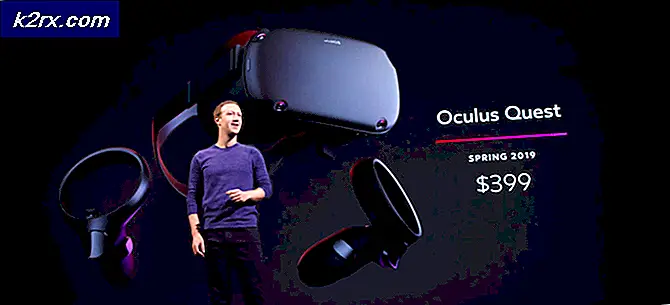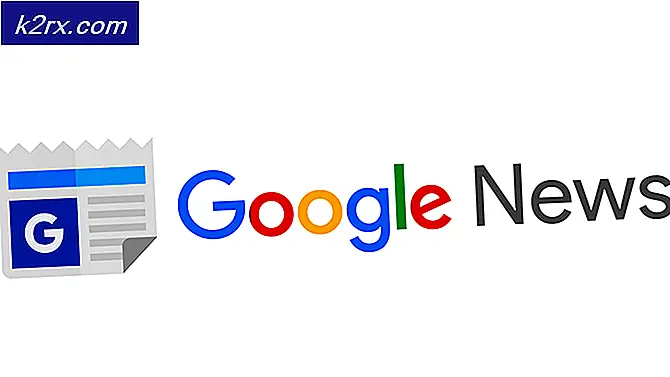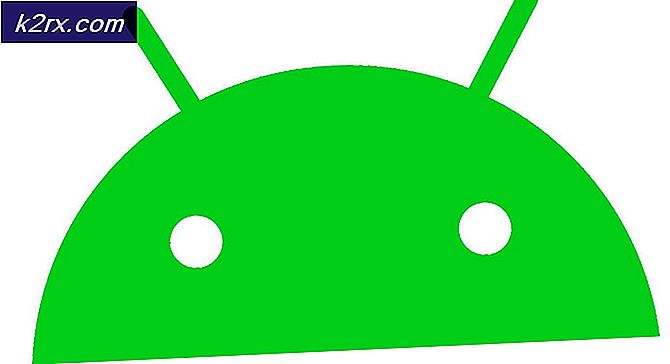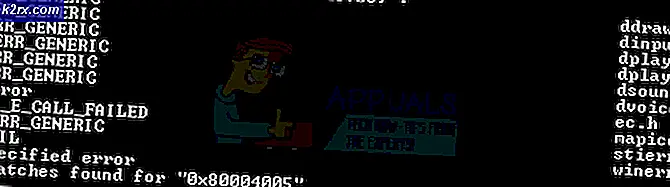Fix: Komponente 'MSCOMCTL.OCX' oder eine ihrer Abhängigkeiten nicht korrekt registriert: Eine Datei fehlt oder ist ungültig
Wenn ein Programm Sie mit einer Fehlerbedingung auffordert, wird die Komponente 'MSCOMCTL.OCX' oder eines ihrer Abhängigkeiten nicht korrekt registriert: Eine Datei fehlt oder ist ungültig, wenn Sie versuchen, sie auf Ihrem Computer zu installieren Verzeichnis oder die Datei ist nicht korrekt auf dem Computer registriert.
MSCOMCTL.OCX ist eine Gruppe von 32-Bit-Steuerelementen, die mit der Microsoft Visual Basic 6.0-Programmierumgebung bereitgestellt werden. Um diese 32-Bit-Steuerelemente zu verwenden, müssen sie mit Ihrem Betriebssystem installiert / registriert sein. Das Registrieren einer Datei beim Betriebssystem bedeutet, dass das Betriebssystem den Eintrag der Datei in seiner Datenbank speichert und weiß, dass sie in diesem spezifischen Verzeichnis vorhanden ist. Wann immer eine andere Anwendung es benötigt, kann sie effektiv auf diese Datei zugreifen.
Bevor wir mit der Problemumgehung fortfahren, müssen wir den Systemtyp ermitteln, den Sie ausführen. Die Methode wird für 32-Bit- und 64-Bit-Systeme unterschiedlich sein. Überprüfen Sie Ihren Systemtyp anhand der folgenden Schritte:
- Drücken Sie Windows + S, geben Sie Systeminformationen in die Dialogbox ein und öffnen Sie die Anwendung.
- Ihr Systemtyp wird vor dem Feld erwähnt. Bestimmen Sie Ihren Systemtyp und folgen Sie den Lösungen entsprechend.
Für 64-Bit-Systeme:
Wenn Ihr Betriebssystem 64-Bit ist, folgen Sie dieser Lösung. Die Verzeichnisse, an denen wir arbeiten, sind anders, ansonsten sind alle Schritte im Wesentlichen gleich. Es gibt zwei Möglichkeiten; Entweder haben Sie bereits die Datei MSCOMCTL.OCX auf Ihrem Computer. Wenn Sie dies tun, müssen wir uns nur registrieren und das Problem wird gelöst. Wenn Sie die Datei nicht haben, müssen Sie sie von woanders beziehen. Wir empfehlen, die Datei von einem anderen Computer zu beziehen, da das Internet mit Betrügereien und Malware gefüllt ist, die vorgeben, die benötigte Datei zu sein; Nachdem Sie sie heruntergeladen und ausgeführt haben, stellen Sie fest, dass Sie gerade Ihren Computer infiziert haben.
- Drücken Sie Windows + E, um den Datei-Explorer zu starten. Navigieren Sie zum folgenden Dateipfad:
C: \ Windows \ SysWOW64
- Überprüfen Sie jetzt, ob die Datei bereits vorhanden ist. Wenn nicht, besorgen Sie sich die Datei von irgendwo sicher und fügen Sie sie hier ein.
- Nachdem Sie sichergestellt haben, dass sich die Datei im richtigen Verzeichnis befindet, drücken Sie Windows + S, geben Sie die Eingabeaufforderung in das Dialogfeld ein, klicken Sie mit der rechten Maustaste auf die Anwendung, und wählen Sie Als Administrator ausführen aus.
- Führen Sie an der Eingabeaufforderung die folgenden Befehle aus.
CD C: \ Windows \ SysWOW64
PRO TIPP: Wenn das Problem bei Ihrem Computer oder Laptop / Notebook auftritt, sollten Sie versuchen, die Reimage Plus Software zu verwenden, die die Repositories durchsuchen und beschädigte und fehlende Dateien ersetzen kann. Dies funktioniert in den meisten Fällen, in denen das Problem aufgrund einer Systembeschädigung auftritt. Sie können Reimage Plus herunterladen, indem Sie hier klicken
Wir haben das aktuelle Verzeichnis der Eingabeaufforderung geändert. Jetzt können wir die Datei mit Ihrem Betriebssystem registrieren. Führen Sie den folgenden Befehl aus.
regsvr32 mscomctl.ocx
Starten Sie Ihren Computer nach der Registrierung der Datei neu und prüfen Sie, ob Sie die Anwendung erneut korrekt installieren können.
Für 32-Bit-Systeme
Wenn Sie ein 32-Bit-System haben, sind die Schritte mehr oder weniger gleich. Unser Befehl und das Verzeichnis, an dem wir arbeiten, werden anders sein.
- Drücken Sie Windows + E, um den Datei-Explorer zu starten. Navigieren Sie zum folgenden Dateipfad:
C: \ Windows \ System32
- Überprüfen Sie jetzt, ob die Datei bereits vorhanden ist. Wenn nicht, besorgen Sie sich die Datei von irgendwo sicher und fügen Sie sie hier ein.
- Nachdem Sie sichergestellt haben, dass sich die Datei im richtigen Verzeichnis befindet, drücken Sie Windows + S, geben Sie die Eingabeaufforderung in das Dialogfeld ein, klicken Sie mit der rechten Maustaste auf die Anwendung, und wählen Sie Als Administrator ausführen aus.
- Führen Sie an der Eingabeaufforderung den folgenden Befehl aus:
CD C: \ Windows \ System32
Wir haben das aktuelle Verzeichnis der Eingabeaufforderung geändert. Jetzt können wir die Datei mit Ihrem Betriebssystem registrieren. Führen Sie den folgenden Befehl aus.
regsvr32 mscomctl.ocx
Starten Sie Ihren Computer nach der Registrierung der Datei neu und prüfen Sie, ob Sie die Anwendung erneut korrekt installieren können.
Hinweis: Wir haben für Sie keine Möglichkeit aufgelistet, MSCOMCTL.OCX zu erhalten, da die meisten Links im Internet aus Malware und Viren bestehen. Wenn Sie die Datei nicht haben, versuchen Sie, sie von einem fremden Computer zu bekommen. Es sollte unter dem gleichen Verzeichnis wie oben besprochen platziert werden. Stellen Sie beim Herunterladen über das Internet sicher, dass die Website authentisch ist und die heruntergeladene Datei sicher heruntergeladen und verwendet werden kann.
Wenn Sie die Datei bereits auf Ihrem Computer haben und die Registrierung das Problem nicht behebt, löschen Sie die Datei, und führen Sie die Installation erneut aus. In einigen Fällen ersetzt das Installationsprogramm automatisch die Datei. Wenn dies nicht der Fall ist, müssen Sie die Datei herunterladen.
PRO TIPP: Wenn das Problem bei Ihrem Computer oder Laptop / Notebook auftritt, sollten Sie versuchen, die Reimage Plus Software zu verwenden, die die Repositories durchsuchen und beschädigte und fehlende Dateien ersetzen kann. Dies funktioniert in den meisten Fällen, in denen das Problem aufgrund einer Systembeschädigung auftritt. Sie können Reimage Plus herunterladen, indem Sie hier klicken